文章详情页
win11调整C盘大小教程
c盘作为我们的系统盘,很多时候会遇到内存空间不足的问题,会导致系统运行卡顿,这时候我们就需要知道win11怎么调整C盘大小了,其实只要在磁盘管理中就可以修改了。
win11调整C盘大小教程:1、先右键桌面“此电脑”,点击“管理”
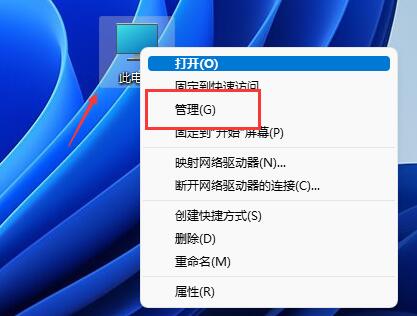
2、接着在“存储”里打开“磁盘管理”
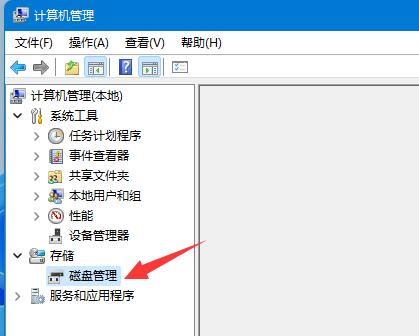
3、然后我们需要先将C盘右边的磁盘全部删除。
(删除会连文件一起删,记得备份好)
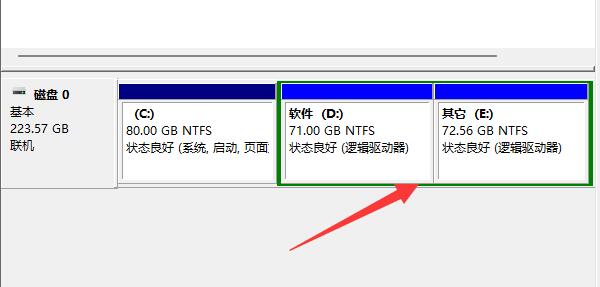
4、右键除C盘外的卷,点击“删除卷”即可删除。
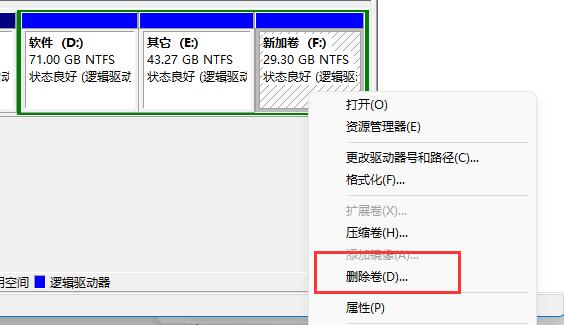
5、删除完成后,右键C盘,点击“扩展卷”
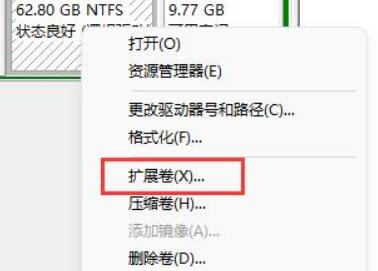
6、最后输入想要扩展的空间量,点击下一页即可扩展c盘了。

相关文章:扩展卷灰色解决方法
如果想要缩小c盘,那不需要删除其他磁盘,直接使用压缩卷即可。
以上就是win11调整C盘大小教程的全部内容,望能这篇win11调整C盘大小教程可以帮助您解决问题,能够解决大家的实际问题是好吧啦网一直努力的方向和目标。
相关文章:
1. Win XP SP2拖放IE窗口可能引发黑客攻击2. 如何完美应用win10中的麦克风?3. win 10系统运行不了吃鸡游戏怎么办?提示BATTLEGROUNDS Crash Reporter解决教程4. win10控制面板没有语言选项解决方法5. 银河麒麟操作系统(KyLin)常用问题及解决方法6. Win10安全中心拒绝访问怎么办?Win10安全中心拒绝访问的解决方法7. Win7系统重装后没有声音如何解决?8. 如何双启动Win11和Linux系统?Win11 和 Linux双系统安装教程9. Win7系统出现键盘数字错乱的具体解决方法10. Win7系统如何恢复扩容TF卡?Win7系统TF卡修复方法
排行榜
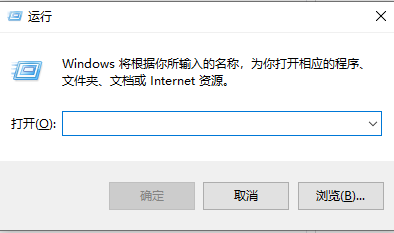
 网公网安备
网公网安备